写真を探す時間が短縮! LINEのやりとりを保存できるKeep機能って知ってる?
ananweb / 2020年1月24日 20時15分
アラサー女子なら「使わない日がない!」と断言できる“LINE”アプリ。毎日使うからこそ、便利な機能はたくさん知っておきたいもの。そこで、LINEで働くりょかちさんに、「Keep」機能について教えてもらいます。使ったことがない人は今すぐ試してみて!
写真・大内香織 文・宍戸沙希
【LINE連載】vol.4
「見失いがちなデータの保存方法を知りたい!」

「友人から送ってもらった大切な写真やリンク、会社の同僚から送られてきた資料など、あとで見ようと思っていると、いつも行方不明になって探すのに時間がかかります。簡単にまとめておける方法はないですか?」カエデ/34歳
カエデさんが困っている、メッセージやデータの“行方不明”問題は、メッセージを長押しすると出てくる「Keep」機能で解決できるのです!
実は、トーク画面上のメッセージを長押しすると、「コピー」「Keep」「削除」「送信取消」などなど、便利な機能が盛りだくさん。
そこで、LINEの社員であるりょかちさんに、メッセージを長押しすると出てくる隠れた「Keep」や「コピー」の使い方について教えてもらいます。
■ まずは「コピー」を使ってみよう
「Keep」機能を紹介する前に、送ったメッセージや、送られてきたメッセージをテキストとして「コピー」する機能について紹介します!
トーク画面を開き、コピーしたいメッセージを長押し。
「コピー」をタップ。
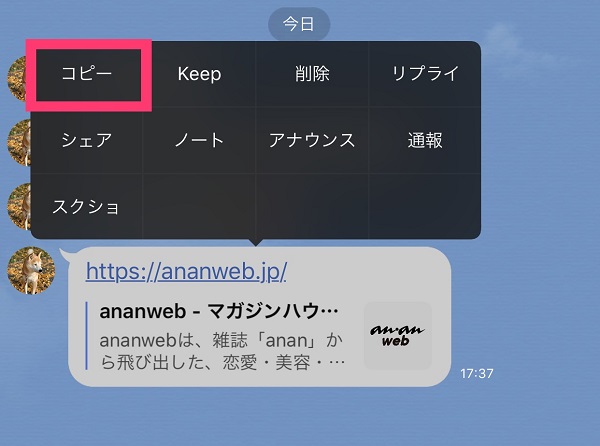
貼り付けたいところ(他の人とのトーク画面や、スマホのメモ、検索画面など)を開いて、入力欄を長押しし、「ペースト」ボタンをタップ。
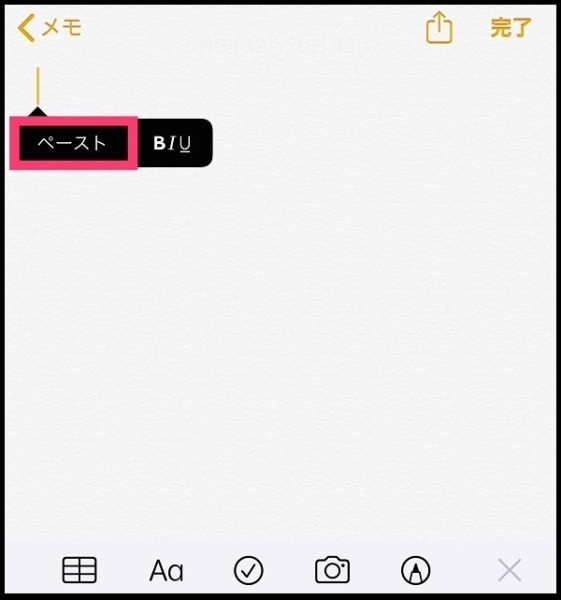
するとトーク上のテキストを貼り付けることができます!
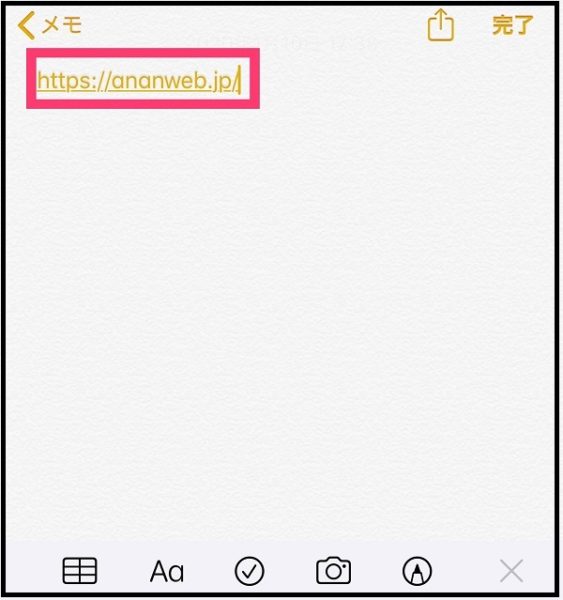
同じテキストを他の人に送りたいとき、コピーした文字を検索したいとき、メモに貼り付けて保存しておきたいときなどに使ってみてください!
■ 次に「Keep」を使ってみる
カエデさんの悩みを解決するのがこの機能。
なんとこの「Keep」機能、“自分だけのメモ”として活用したら超便利♪
というのも、写真や動画、仕事で使う資料でも、LINEでやりとりした情報は保存しておけるので、備忘録やホワイトボードのように万能メモスペースとして使えるのです。
メッセージやリンク、画像など保存したいものを長押し。
「Keep」を選択。
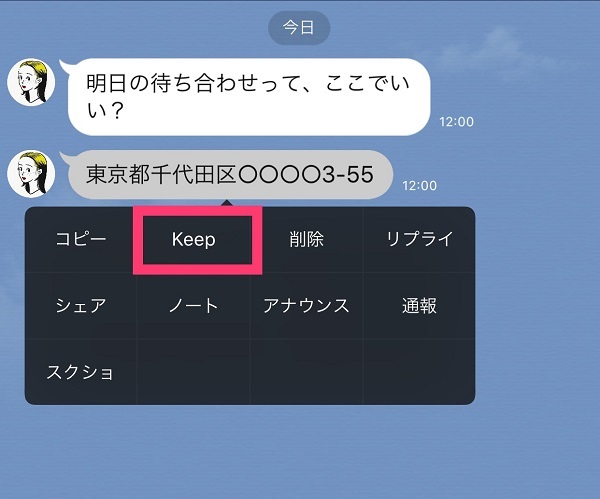
「Keep」に保存したいメッセージにチェックを入れて右下の「保存」をタップ。
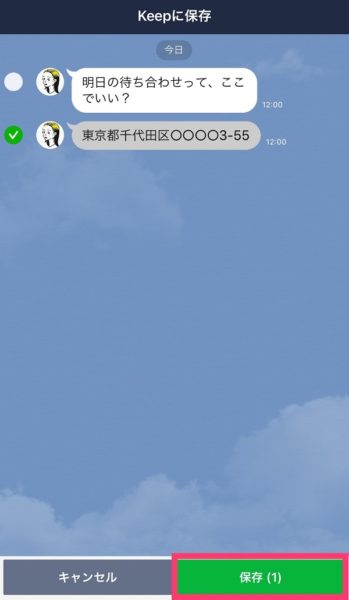
「写真・動画」「リンク」「メモ」「ファイル」など、LINEで送れる形式のデータなら、保存は可能です。
ボイスメモやzipファイルなども保存できるので、仕事で送られてきた資料などもまとめておける便利機能なのです♪
■ 「Keep」機能を使いこなそう!
みなさん、「Keep」の保存方法はマスターしましたか?
それでは「Keep」に保存したデータの確認方法と、消し方、保存データの整理方法を教えます!
「ホーム」画面をタップし、自分のアカウントの横の「Keep」ボタンをタップ。
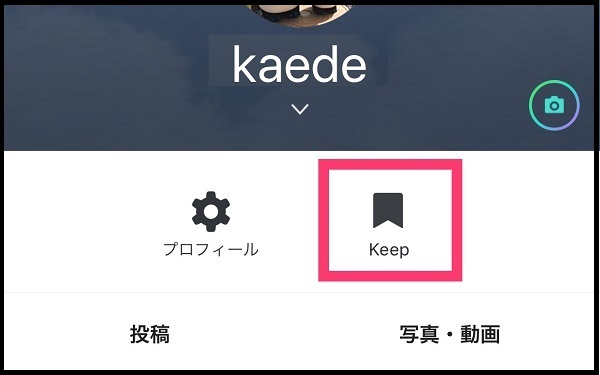
または自分のプロフィール画面から「Keep」ボタンをタップ。
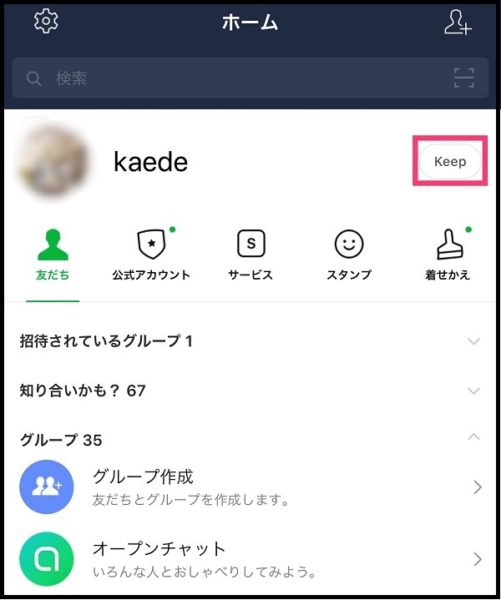
これで「Keep」に保存しているデータの一覧を確認することができます。
さまざまな形式のファイルを、まとめて見ることができるのでとっても便利ですよね!
上記の「Keep」一覧を開き、削除したいデータの右端にある「…」ボタンをタップ。
「削除」をタップ。
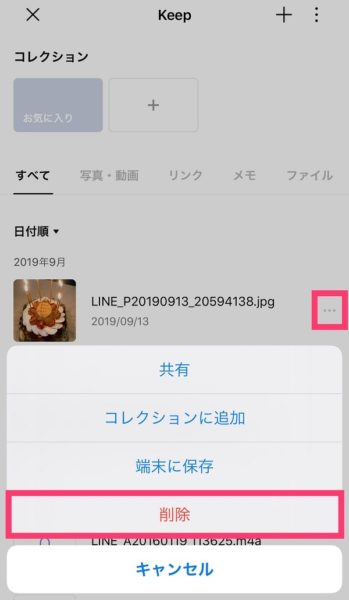
これで「Keep」に保存したデータを削除することができます。
大切な写真やリンクを「Keep」に保存したのはいいものの、ファイル内が整理されていなかったら見にくいですよね。
そこで、「Keep」内の整理方法も教えます。
たとえば仕事関連のデータをフォルダに仕分けしたいとき。
「Keep」フォルダを開き、「コレクション」の「+」マークをタップ。
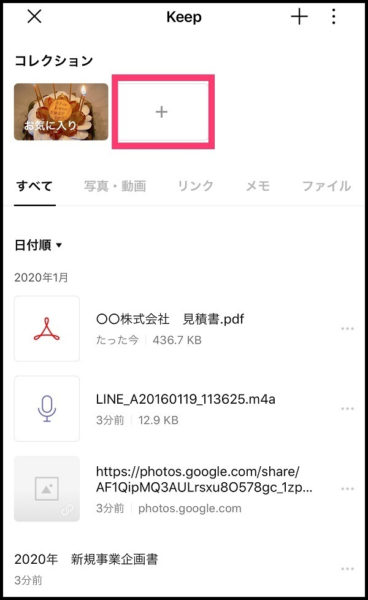
好きなタイトルを40文字以内で入力し、右上の「作成」ボタンをタップ。
(今回は“仕事”フォルダにします! 絵文字も使えるんですよ♪)
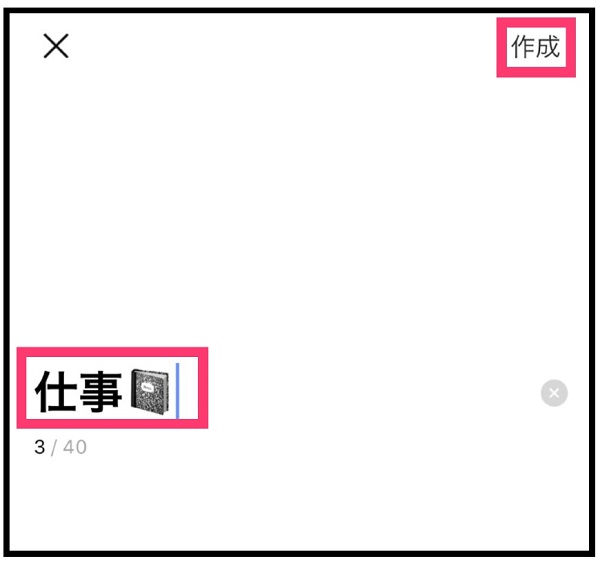
「アイテムを追加」をタップ。
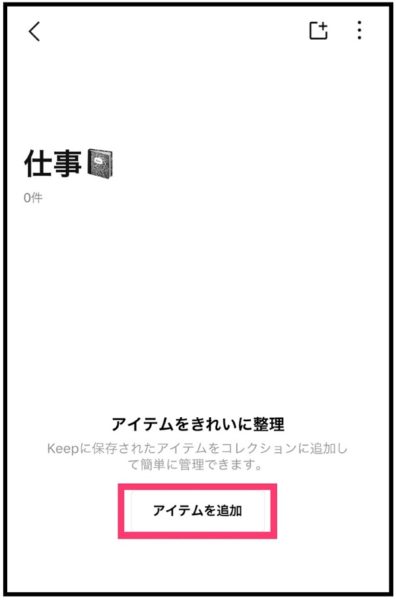
フォルダに入れたい写真やリンクをタップ。
(複数選択可能)
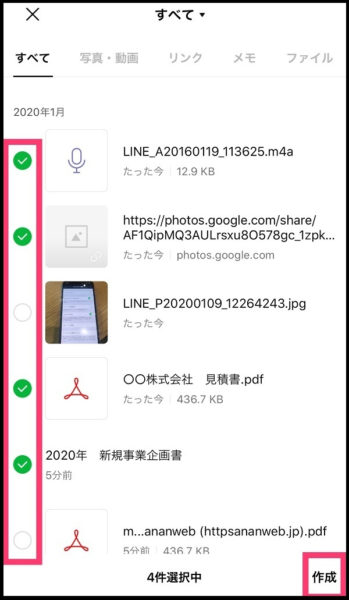
すると、「コレクション」の中に新しいフォルダが追加されて、見やすくなります!
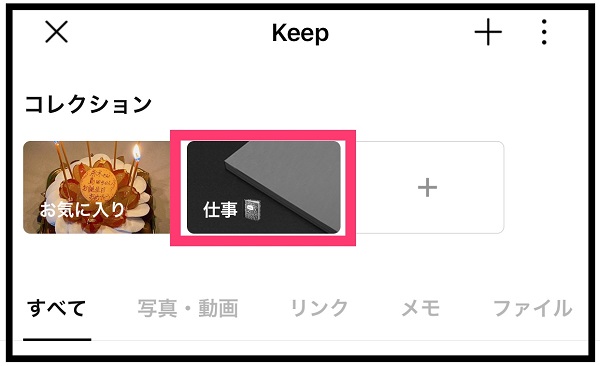
よく見るデータについては、「Keep」内でリンクや画像をタップし、右上に表示されている「☆」マークをタップすると、自動的に「お気に入り」フォルダに追加されて、すぐに確認することができます。

■ 真似したい! りょかちが教える便利な「Keep」の使い方

このように、とっても便利な「Keep」機能ですが、私はこんなときに「Keep」機能を使っています!
・友達から届いた嬉しいトークを保存しておきたいとき(読み返したいときにすぐに読める)
・めちゃくちゃいいアイディアを思いついたとき(メモとして)
・行きたいお店を見つけたとき(名前や店舗のリンクを保存)
・よく使うテンプレートの資料をLINEで送ってもらったとき(別の人に送るときにすぐに見つけられて便利)
・よく見返す画像を保存したいとき(Keepでも長期間画像や動画が保存できる)
などなど。
スマートフォンの容量関係なく永久保存できるため、よく使うモノを「Keep」に保存しています!
※ただし保存できる容量は1GBまで、保存期間は無制限。1ファイルが50MBを超える場合のみ保存期間が30日間になるので要注意。
みなさんも「Keep」機能を活用して、もっと便利にLINEを使いこなしてくださいね!
■ Information

りょかち/ウェブプランナー
1992年生まれ。LINEで働くかたわら、“自撮ラー”としてSNSで注目を浴び、webメディア等でも活躍中。若者とインターネット文化の関係についてなど、多く寄稿している。近著に『インカメ越しのネットの世界』(幻冬舎plus)がある。
■ LINEみんなの使い方ガイド
※この記事で紹介するやり方は2020年1月24日時点の方法です。
※この連載で紹介するやり方はiPhoneの場合です。Androidはやり方が異なる場合があります。
©xiangtao/PIXTA
外部リンク
この記事に関連するニュース
-
【活用提案】iPadOS 18でさらに進化! 実用的でオシャレなホーム画面を作ってiPadを楽しく使おう!
ASCII.jp / 2024年11月20日 13時0分
-
手書きでサクッと計算! 驚きの新機能「計算メモ」を搭載した「計算機」アプリを使いこなそう - iPadパソコン化講座
マイナビニュース / 2024年11月12日 11時15分
-
写真アプリがスクショだらけになっています... - いまさら聞けないiPhoneのなぜ
マイナビニュース / 2024年11月7日 11時15分
-
スマホで撮影した写真から位置情報がバレるってホント? その理由と設定変更の方法を解説
ITmedia Mobile / 2024年11月4日 6時5分
-
iPhoneユーザー必見!知っているとちょっと得する5つの文字入力テクニック
よろず~ニュース / 2024年10月29日 12時20分
ランキング
-
1ワークマンさん最高…!「1280円ルームシューズ」で足首までぽっかぽか&気持ち良い〜
女子SPA! / 2024年11月23日 15時45分
-
2「70歳代おひとりさま」の平均貯蓄額はいくら?
オールアバウト / 2024年11月23日 19時30分
-
3とんでもない通帳残高に妻、絶句。家族のために生きてきた65歳元会社員が老後破産まっしぐら…遅くに授かった「ひとり娘」溺愛の果て
THE GOLD ONLINE(ゴールドオンライン) / 2024年11月21日 8時45分
-
4小泉孝太郎がやっている「納豆の最高においしい食べ方」 タレ半分、“あるもの”をたっぷり
Sirabee / 2024年11月22日 16時15分
-
5カップヌードル、約1割が“アレ”を入れて食べがちと判明 ギャル曽根も「すごい好き」
Sirabee / 2024年11月19日 4時30分
記事ミッション中・・・
記事にリアクションする
![]()
記事ミッション中・・・
記事にリアクションする

エラーが発生しました
ページを再読み込みして
ください










